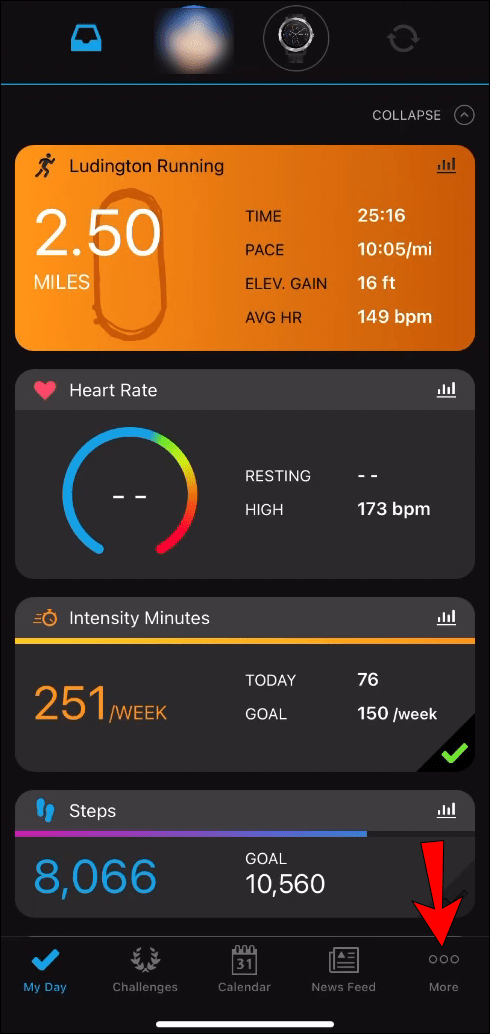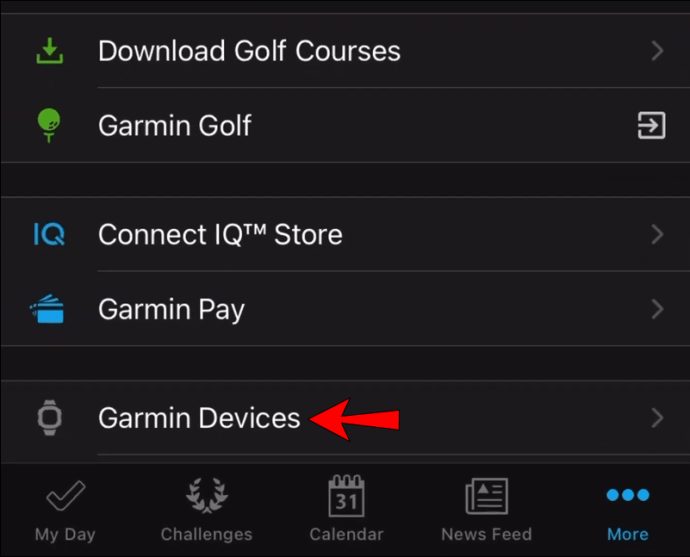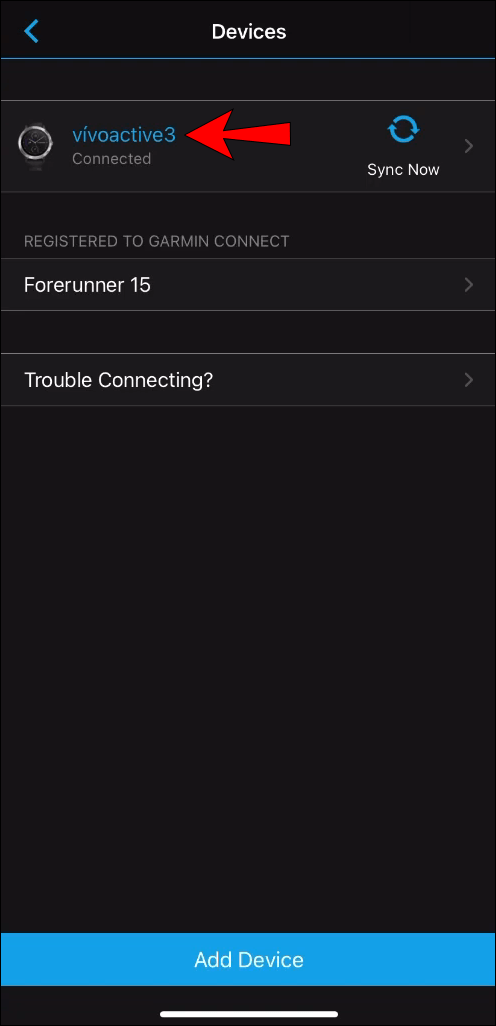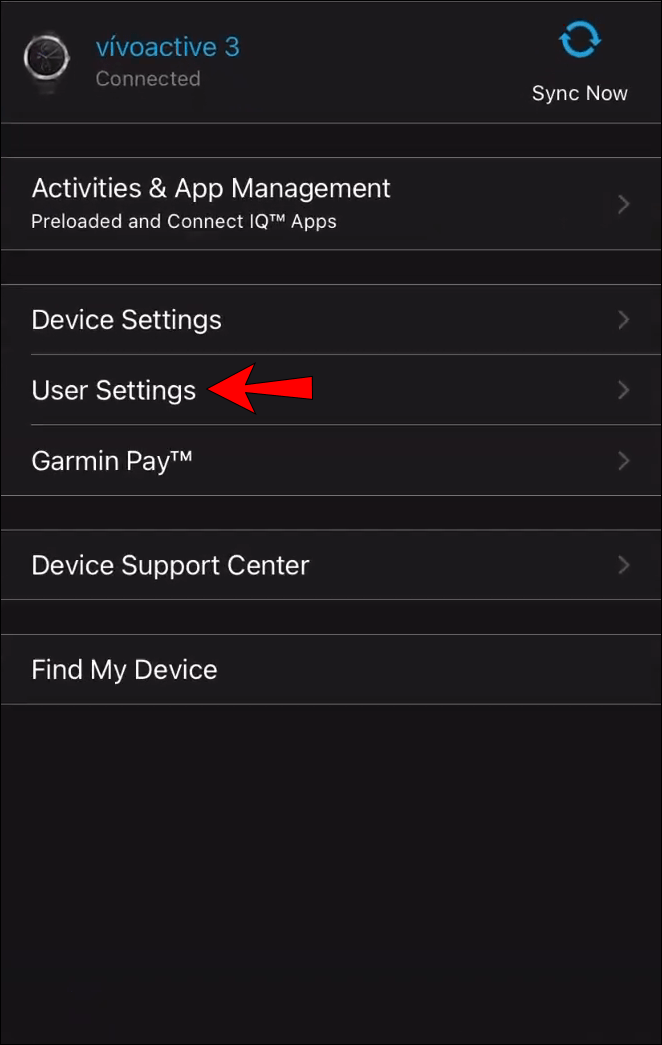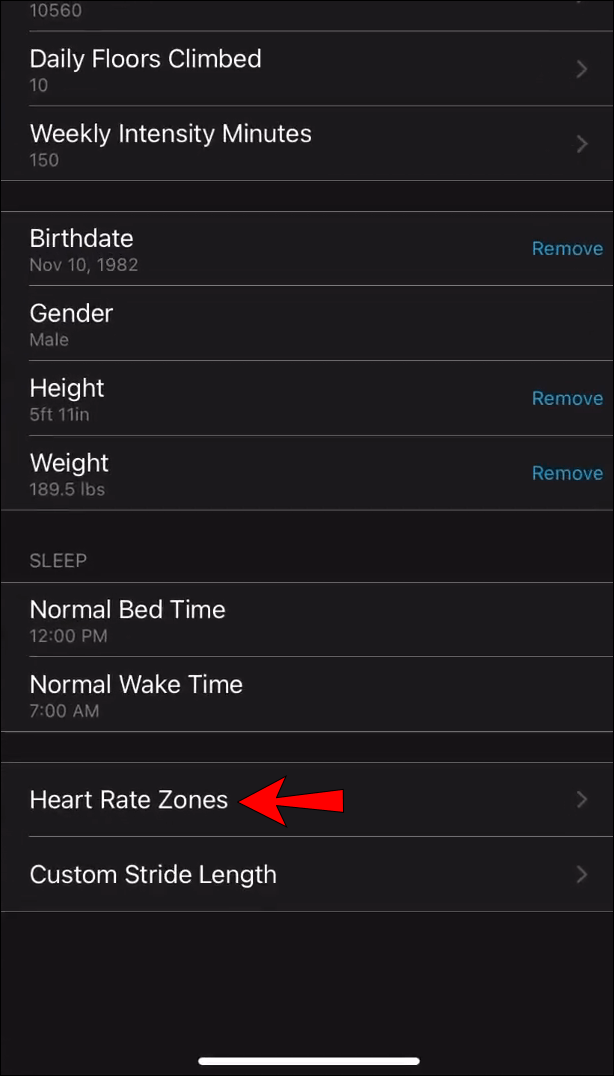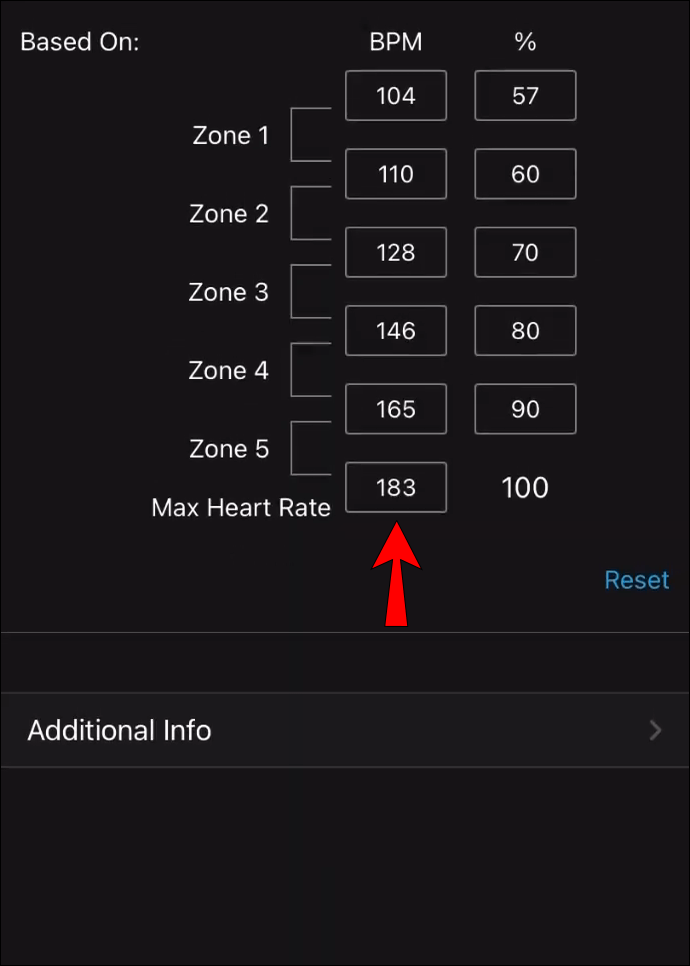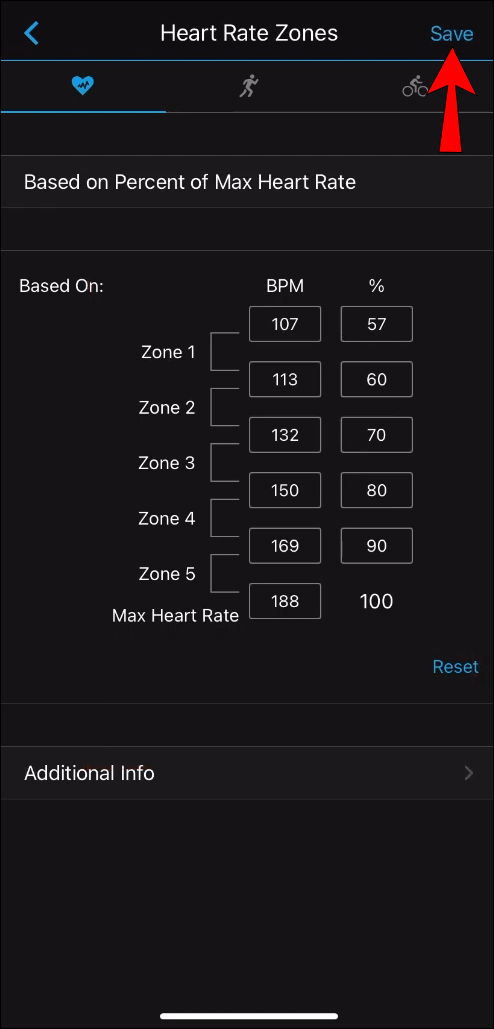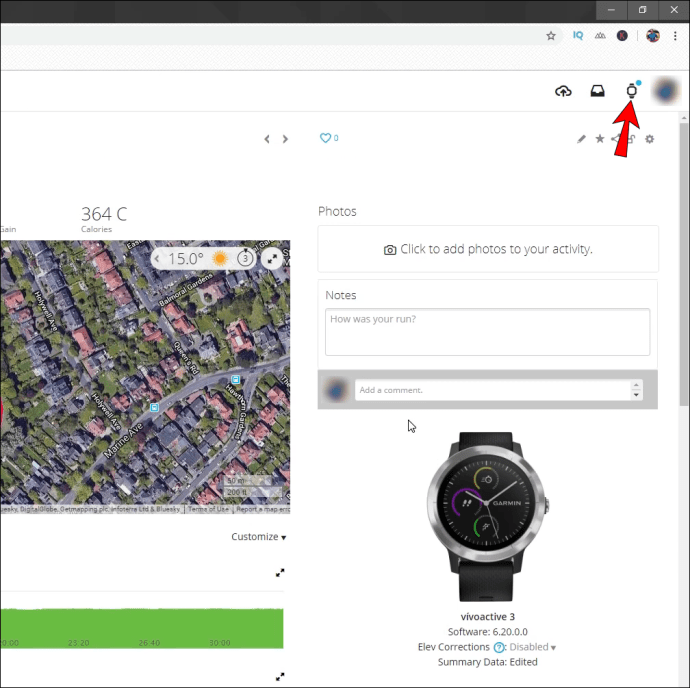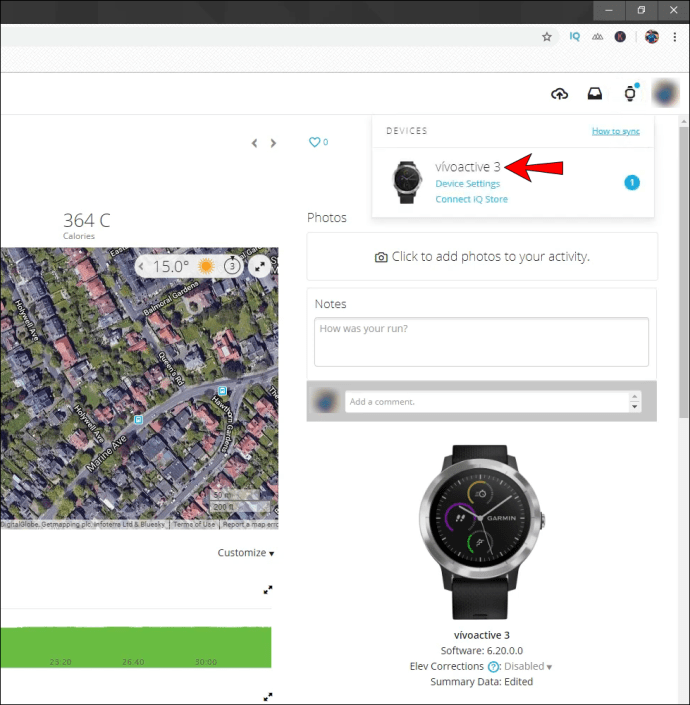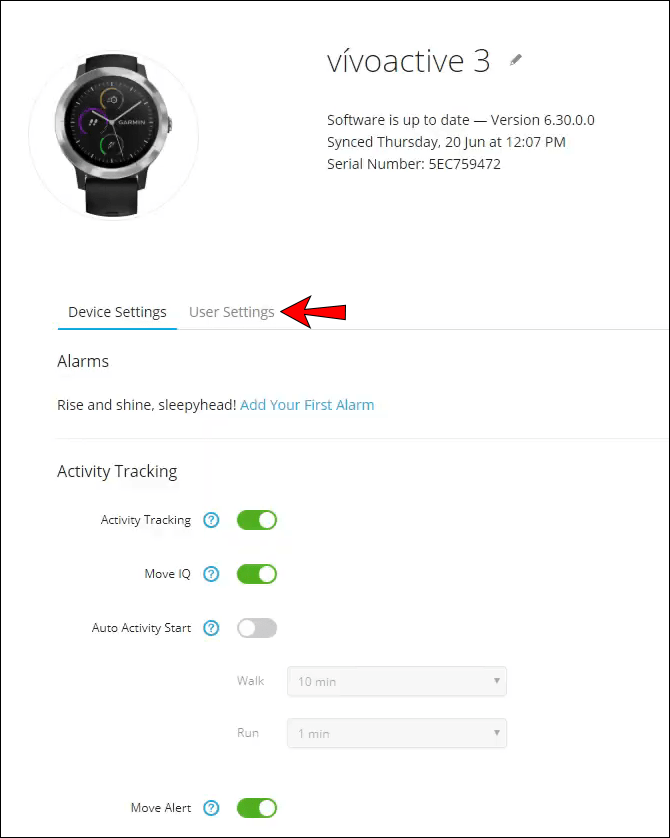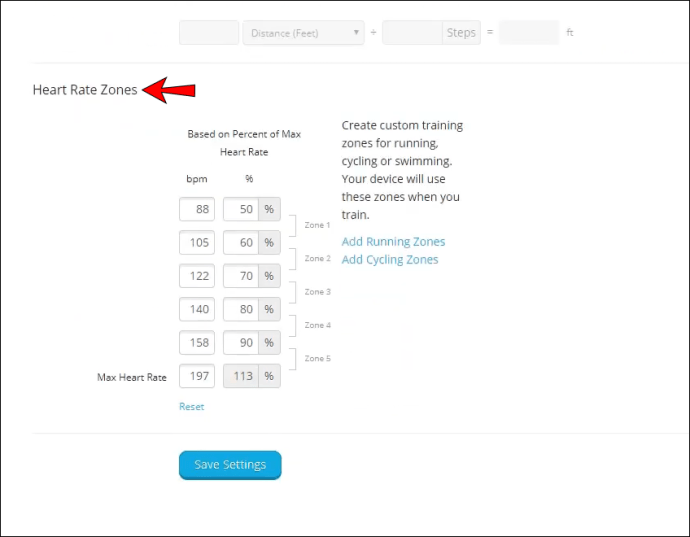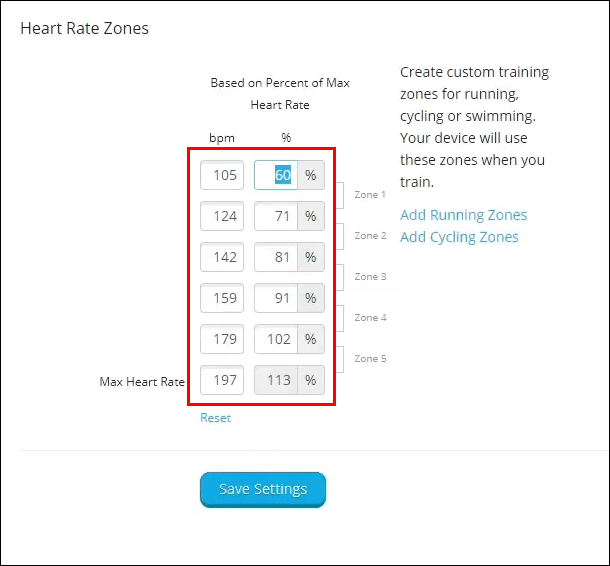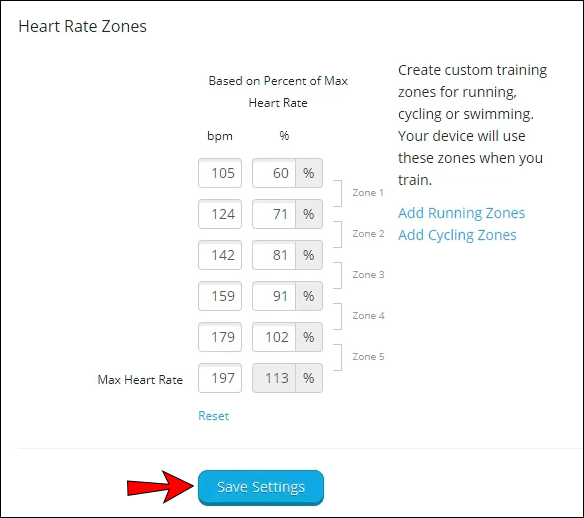De fleste Garmin smartklokker har en dedikert sensor på baksiden av enheten som måler brukerens hjertefrekvens. Dataene den gir er utrolig praktisk for å gi mer perspektiv på treningen din. Som standard vil Garmin-enheten din bruke en grunnleggende beregningsmetode for å sette opp pulssonene dine.
Men hva skjer hvis disse sonene er feil? Hvis du ønsker å endre konfigurasjonen deres på Garmin, har du kommet til rett sted. Vi ga detaljerte instruksjoner om hvordan du konfigurerer disse sonene for å få mer nøyaktige resultater.
Slik endrer du hjertefrekvenssoner på en Garmin-enhet
Uansett om målet ditt er å bruke pulssonene til å øke treningsøktene dine og holde et øye med spesifikke treningssoner, bør du bruke litt tid på å sette dem opp. Mange funksjoner inne i Garmin-smartklokken din bruker dataene fra denne beregningen til å måle tiden du bruker i hver pulssone og til slutt trekke konklusjoner fra disse dataene.
Din treningsstatus, restitusjonstid, kroppsbatteri, treningsbelastning og foreslåtte treningsøkter påvirkes av pulssonene dine.
Garmin-enheten din vil bruke informasjonen fra brukerprofilen din i det første oppsettet for å bestemme sonene som standard.
For å justere pulssonene manuelt for enheten din, kan du bruke Garmin Connect mobil- eller nettapp.
Her er trinnene for hvert alternativ:
Garmin Connect-appen
Garmin Connect App er tilgjengelig for iOS og Android. Hvis du bruker appen til å konfigurere smartklokken, følg trinnene nedenfor:
- Logg på Garmin Connect-appen på enheten din.
- Naviger til menyen. For iOS, trykk på "Mer" nederst i høyre hjørne. For Android, trykk på de tre horisontale linjene øverst til venstre.
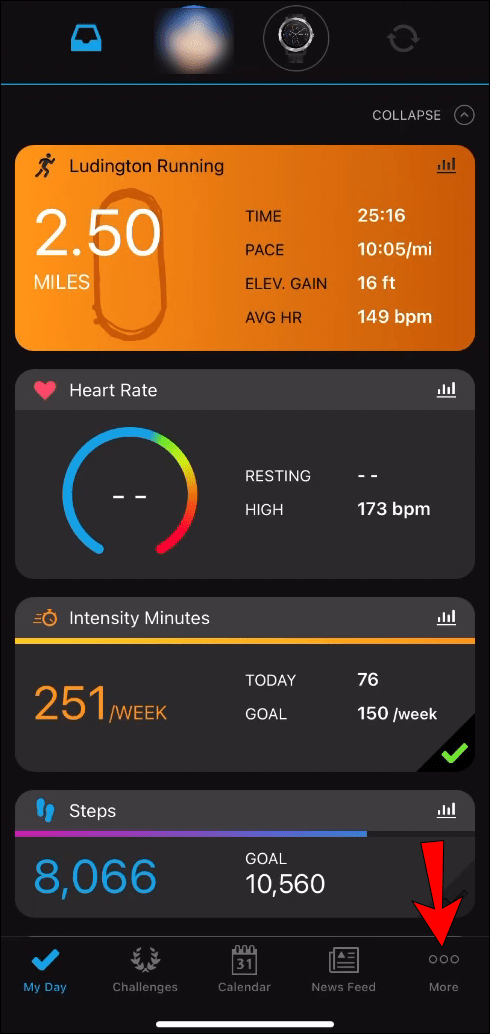
- Velg "Garmin-enheter."
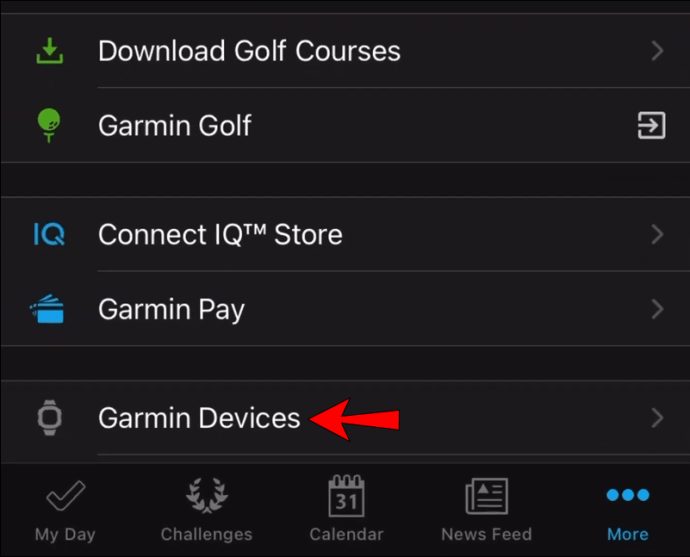
- Trykk på navnet på enheten.
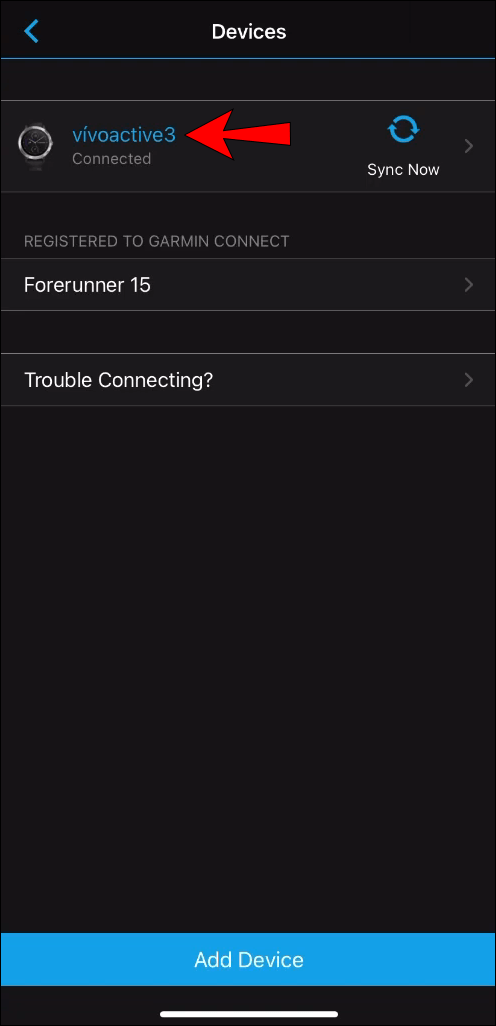
- Velg alternativet "Brukerinnstillinger".
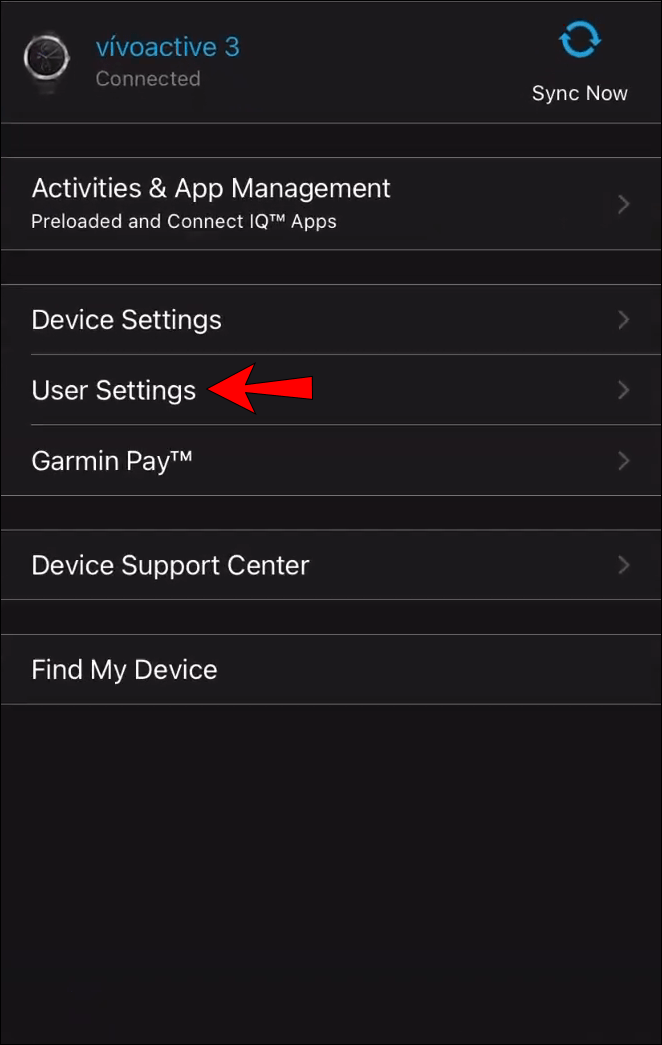
- Gå til "Konfigurer hjertefrekvenssoner."
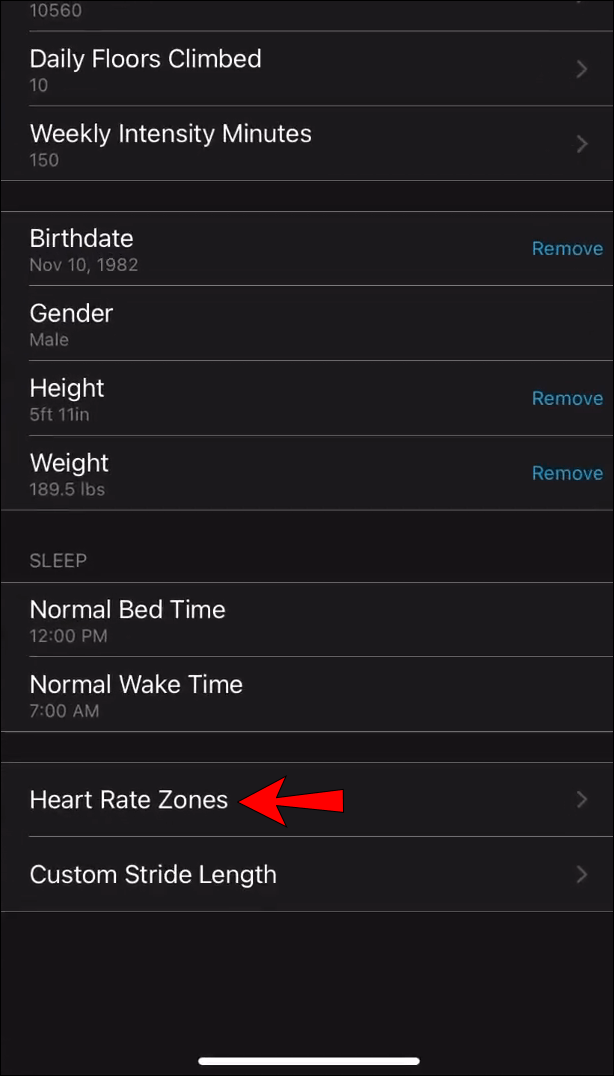
- Konfigurer hver sone separat ved å legge til den laveste pulsverdien. Hvis du har en multisportenhet, kan du stille inn sonene for hver aktivitet individuelt. Andre enheter kan bare ha en begrenset mengde aktivitetsprofiler som du kan velge soner for.
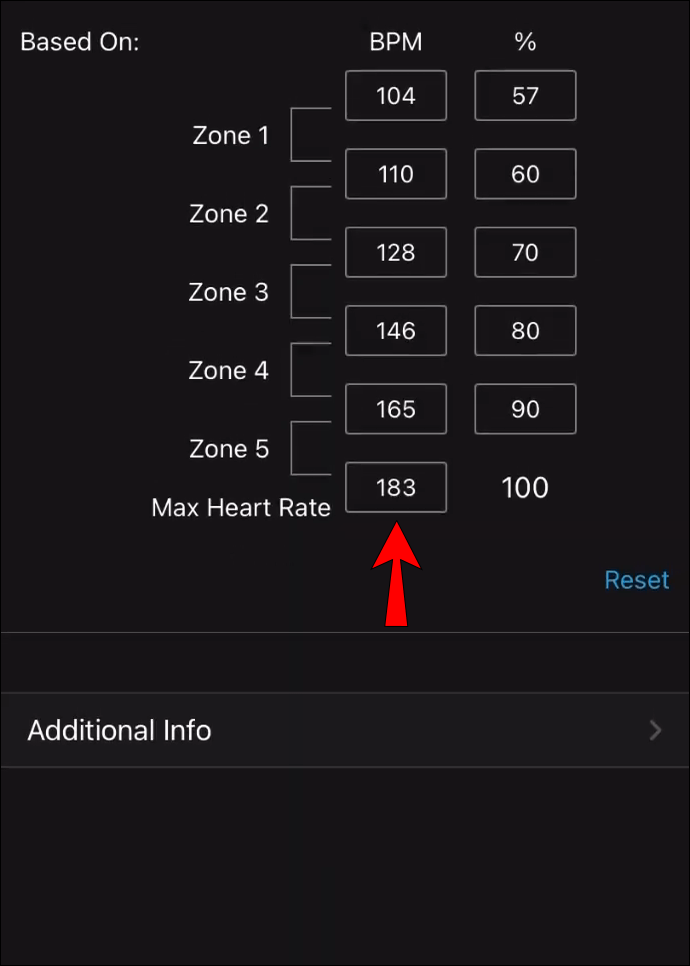
- Lagre endringer og avslutt. For iOS, trykk på "Lagre"-knappen i øvre høyre hjørne. For Android, bare gå ut av menyen.
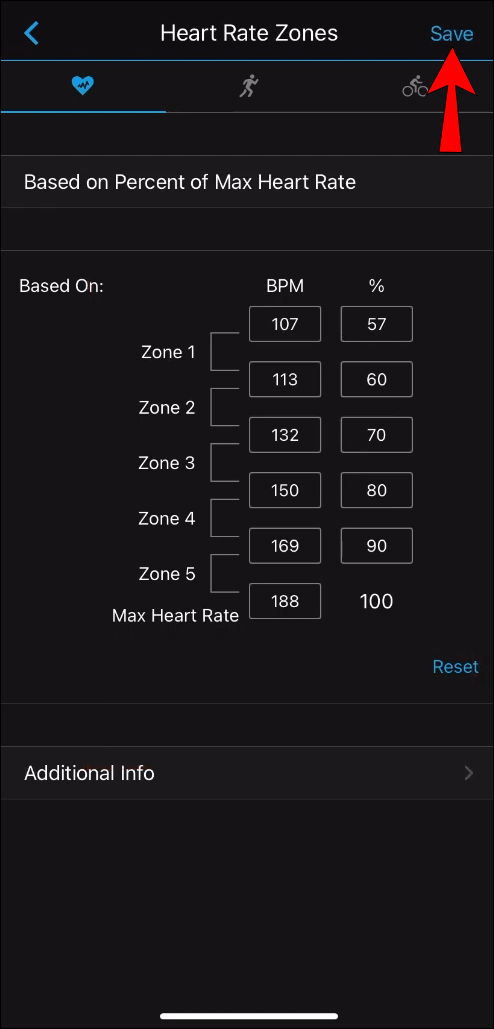
Alle endringer vil bli sendt til enheten din neste gang du synkroniserer den. Vær også oppmerksom på at tidligere opplastede data på Garmin Connect-appen din ikke vil bli påvirket av endringen i hjertefrekvenssoner.
Garmin Connect Web
- Logg på Garmin Connect i nettleseren din.
- Klikk på ikonet med en smartklokke med en liten blå sirkel i øvre høyre hjørne.
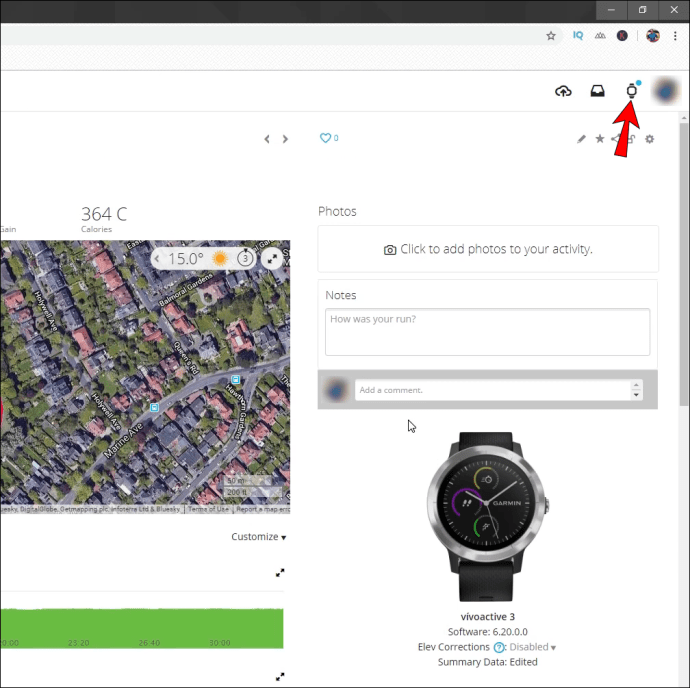
- Trykk på navnet på enheten du vil konfigurere.
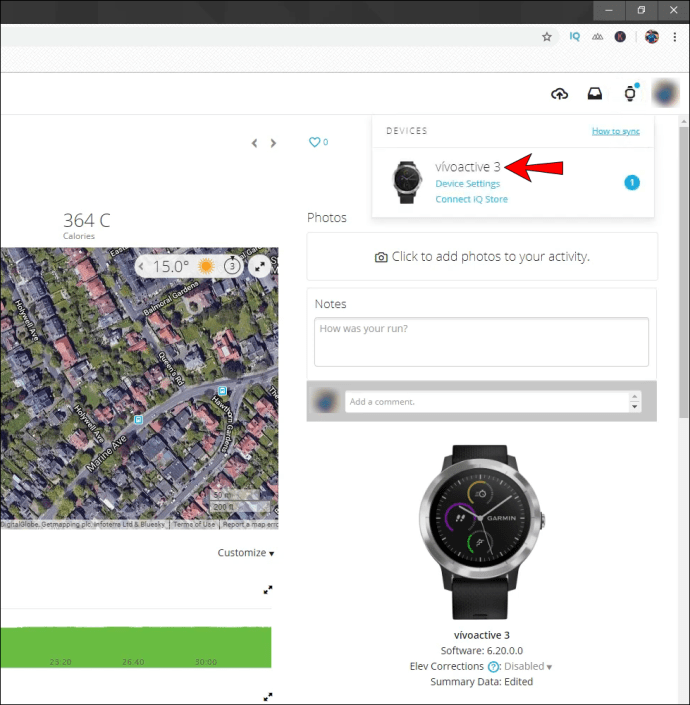
- Gå til "Brukerinnstillinger"-siden.
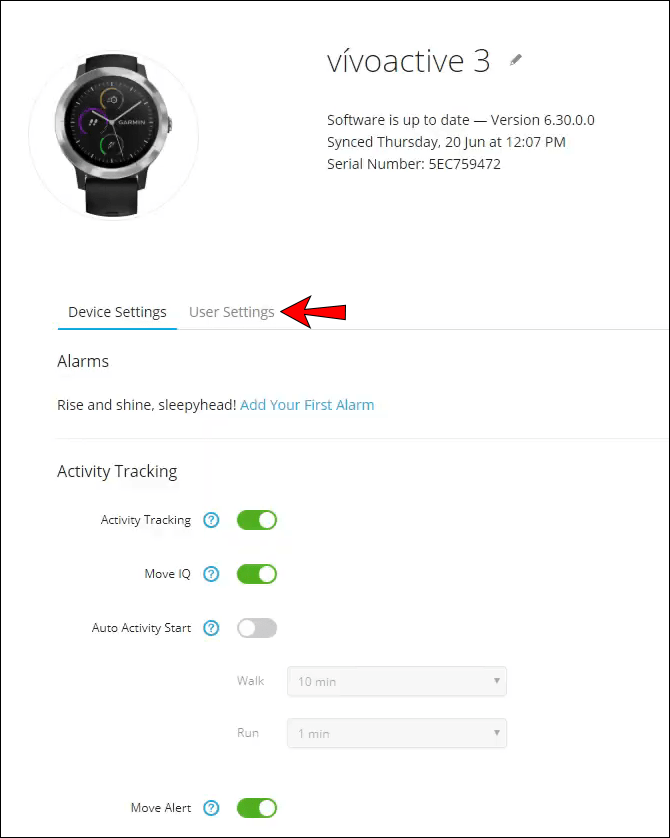
- Rull ned og finn delen "Hjertefrekvenssoner".
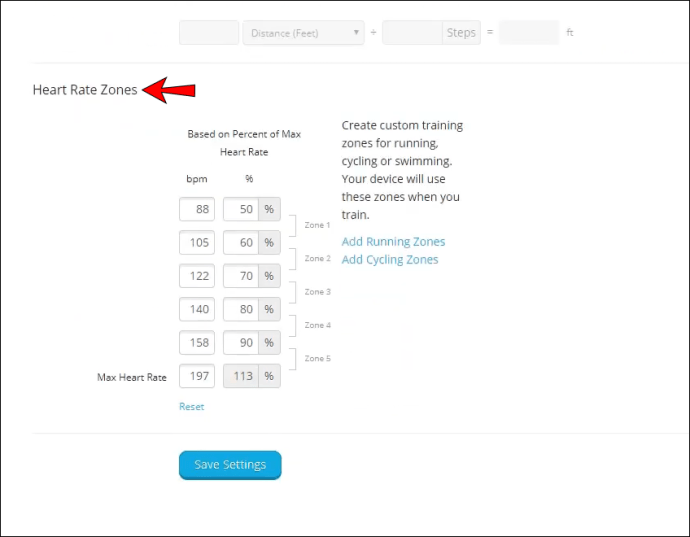
- Angi de laveste pulsverdiene for hver sone separat. Hvis du har en multisportenhet, kan du justere disse verdiene for hver aktivitetsprofil, for eksempel løping, svømming eller sykling. For andre enheter kan det være et begrenset antall aktivitetsprofiler som du kan angi sonene for.
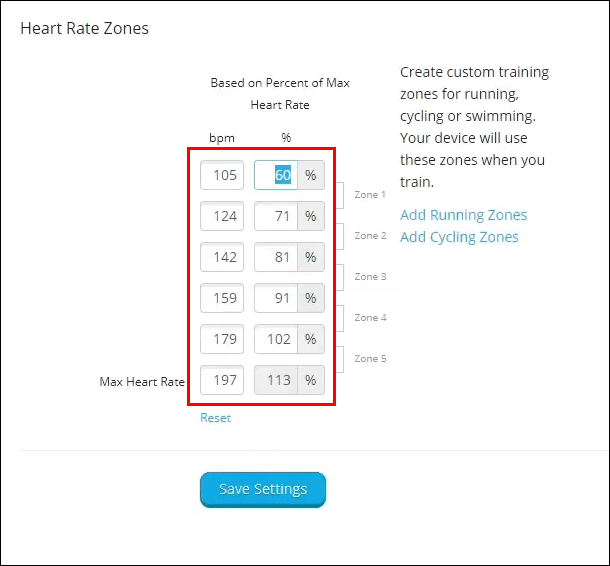
- Klikk på "Lagre innstillinger".
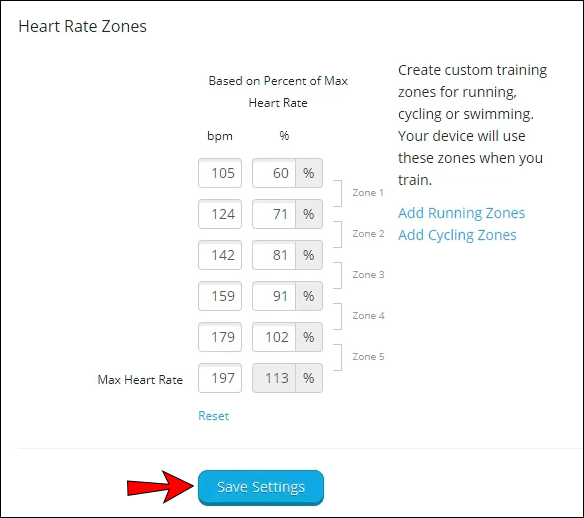
Når du har synkronisert smartklokken, vil endringene bli sendt til den. Vær også oppmerksom på at tidligere opplastede data på Garmin Connect-appen din ikke vil bli påvirket av endringen i hjertefrekvenssoner.
Ytterligere vanlige spørsmål
Her er noen flere spørsmål for å hjelpe deg med å endre pulssoner på din Garmin-enhet.
Justerer garmin pulssonene automatisk?
Garmin Connect-appen vil automatisk stille inn pulssonene dine under det første oppsettet. Appen vil imidlertid mangle data for å gjøre nøyaktige beregninger i begynnelsen. Det er derfor den vil bruke beregningsmetoden for 220-alder.
Den trekker din nåværende alder fra 220. Så en 20 år gammel person ville ha en maksimal hjertefrekvens på 220 – 20 = 200 slag per minutt.
Som du sikkert kan gjette, er ikke dette den mest pålitelige metoden for å beregne hjertefrekvens. Det er derfor vi anbefaler å justere innstillingene manuelt etter appoppsettet.
Hvordan tilpasser jeg pulssonen min på en Garmin-enhet?
Du kan justere pulssonene på Garmin Connect-kontoen din ved å følge trinnene vi ga i avsnittet ovenfor. I tillegg kan du tilpasse innstillingene på enheten din:
1. Velg handlingstasten.
2. Gå til «Innstillinger» og deretter «Brukerprofil» og trykk på «Hjertefrekvenssoner».
3. Trykk på «Basert på»-alternativet, og velg ett av følgende:
· BPM – vis eller tilpass hjertefrekvenssonen i slag per minutt
· %Maks. HR – for å vise eller tilpasse hjertefrekvenssonene som en maksimal hjertefrekvensprosent
· %HRR – vis eller tilpass pulssonene som en pulsreserveprosent. Dette er hvilepulsen din trukket fra makspulsen din.
4. Trykk på "%Max. HR” og angi dataene for maksimal hjertefrekvens.
5. Angi verdier for hver av sonene individuelt.
6. Trykk på "Hvilepuls" og legg til hvilepulsen din.
Hva er de fem pulssonene?
De fem pulssonene er som følger:
1. Veldig lett, 50 til 60 % av HRmax (HRmax står for Maximum Heart Rate.)
Dette er en veldig lav-intensitetssone som øker restitusjonen din og forbereder deg til å trene i høyere soner. Hvis du ønsker å trene i denne sonen, er det best å velge aktiviteter der du enkelt kan kontrollere pulsen (gå eller sykle.)
2. Lys, 60 til 70 % av HRmax
Å trene i denne pulssonen kan forbedre utholdenheten din, gjøre kroppen din mer effektiv til å oksidere og brenne fett og øke muskelkondisjonen. Treningene er vanligvis lette og kan gjøres over lengre tid.
3. Moderat, 70 til 80 % av HRmax
Dette er den beste sonen for å øke blodsirkulasjonen og forbedre skjelettmuskulaturen. I tillegg har treningsøkter i denne sonen en tendens til å gjøre moderat innsats lettere.
4. Hardt, 80 til 90 % av HRmax
Dette er sonen hvor ting blir svett. Du vil mest sannsynlig puste hardt, og treningen i denne HR-sonen vil øke hastighetsutholdenheten din. Dessuten blir kroppen bedre til å bruke karbohydrater til energi og håndtere høye melkesyrenivåer i blodet lenger.
5. Maksimum, 90 til 100 % av HRmax
Det er her pulsen din når sin maksimale innsats. Det er praktisk talt umulig å fortsette å trene for lenge med denne intensiteten. Dessuten er denne sonen hovedsakelig begrenset til profesjonelle idrettsutøvere, mens nybegynnere ikke trenger å jobbe så hardt.
Treningen din bør inkludere treningsøkter i alle hjertesoner (unntatt den siste for nybegynnere.)
Forbedrer Garmin Connect-nøyaktigheten
Å angi pulssonene dine i Garmin Connect vil sørge for at andre appfunksjoner fungerer bra og ikke viser motstridende informasjon. Så selv om du ikke planlegger å bruke pulssonene for å finjustere treningsøktene dine, er det fortsatt verdt å sette opp disse sonene.
I hvilken pulssone foretrekker du å trene? Hvilken metode brukte du for å beregne pulssonene dine? Del dine erfaringer i kommentarfeltet nedenfor.